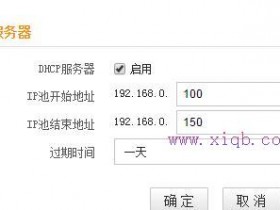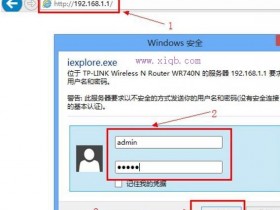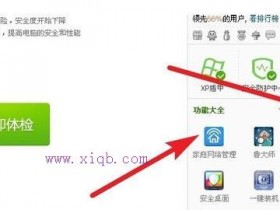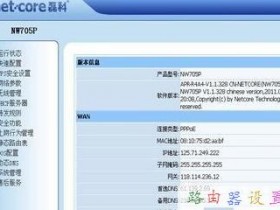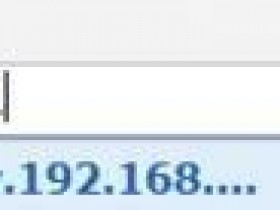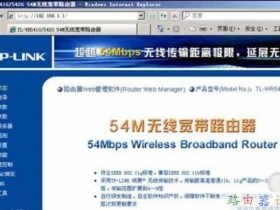- A+
【家庭信安】新的Dlink路由器漏洞再次出现-最快只要一分钟即可攻破
近日,国内安全专家发现友讯集团(D-Link)新产品“云路由”使用的固件系统中存在漏洞,黑客可轻易攻破路由器后台,获取用户网银密码等隐私。漏洞涉及17个型号,预计全球受影响用户高达300万。
目前,友讯集团已在其英文官网上公布存在漏洞的路由器型号,并发布了四个版本路由器的补丁,但该公告尚无中文版本。
最快1分钟攻破路由器后台
2月中旬,国内网络安全专家发现多款D-Link路由器存在漏洞,并第一时间提交给厂商。目前,厂家确认该漏洞确实存在。
前日,360安全专家刘健皓现场向记者展示了对存在漏洞的D-Link路由器的攻防试验。
刘健皓随机选择一台打开了路由器web远程管理功能的路由器,随后开始编辑指令对该路由器实行定向攻击,通过不断修改指令,他很快进入了这台路由器的后台。记者计时发现,用时不到5分钟。此后,经过对路由器后台文件的不断搜索,不到30分钟,刘健皓成功破解了该路由器的密码。
登录路由器,在控制面板上,记者很清楚地看到连接到该路由器的包括APPALETV、IPHONE以及XBOX等设备在内的12台电器。
“如果在后台安装了针对性的黑客软件,我们可以轻易地劫持这些连接到路由器的电器的流量,从而分析出银行账号密码等隐私。”刘健皓同时称,黑客在攻破一台路由器后,再攻击有同类漏洞的路由器将变得更为简单。
随后,刘健皓再次演试。这一次,他现场修改了三个指令,在Enter键入的同时,便成功攻入了身旁的一台DIR-817LW,修改另一条指令后,他又成功拿到了这台路由器的密码,从攻入后台到拿到密码整个耗时不足一分钟。
可获取用户网银账号密码
刘健皓介绍,此次受影响的路由器系列为D-Link新推出的产品云路由,与传统路由器相比,云路由相当于一个小型的家庭控制中心。此次漏洞,黑客只需要向路由器提交几个“指令”便可以拿到路由器权限,获取权限后,除了可以借此推送广告、获取推广佣金、劫持正常网站到钓鱼挂马网站外,还可以通过获取用户的上网流量,解析出用户的所有上网信息,获取用户的宽带账号密码,网银、支付宝等账号密码。
4月10日,友讯集团曾在其英文官网发布了英文版本安全公告,详细公布了存在漏洞的17款路由器型号及固件版本,目前,官方已经发布了DIR-890L、DIR-880L、DIR-868L、DIR-860L四个型号路由器的补丁。
及时升级路由器固件
针对路由器安全漏洞,360网络安全专家刘健皓建议:
1、安装时应修改路由器初始化(出厂)默认口令。
2、设置一定强度的无线密码,守好黑客攻击的第一道门。
3、在路由器的使用过程中,注意观察网速是否经常无故变慢、留意是否有广告弹窗页面,若出现异常,可初始化路由器(恢复出厂设置)。
4、使用第三方安全测评软件,定期对路由器的安全状况进行扫描,发现异常则初始化路由器,重新设置。
5、对于云路由设备,在打漏洞补丁之前,最好关闭路由器远程IP访问,减少后台被攻击的风险。
6、多查看路由器版本是否出现更新,关注厂家关于路由器补丁的更新及漏洞修复。
17个存漏洞“云路由”型号
●DAP-1522(B1)
●DIR-629(A1)
●DIR-300(B1)
●DIR-600(B1)
●DIR-815(B1)
●DIR-816L(A1)
●DIR-817LW(B1)
●DIR-818LW(A1)
●DIR-820LW(B1)
●DIR-850L(A1)
●DIR-850L(B1)
●DIR-860L(A1)
●DIR-860L(B1)
●DIR-865L(A1)
●DIR-868L(A1)
●DIR-880L(A1)
●DIR-890L(A1)
多种品牌路由器设置方法收集
小米路由器 聊天回复框输入 小米路由斐讯(phicomm)无线路由器聊天回复框输入 斐讯Dlink无线路由器聊天回复框输入 dlinkTP-link无线路由器聊天回复框输入 tplink新版Tp-link无线路由器聊天回复框输入 新tplink
如何设置dlink密码dlink无线路由器设置
如何设置dlink密码?如今市场上流行的无线路由器一般都支持专线xdsl/ cable,动态xdsl,pptp四种接入方式,它还具有其它一些网络管理的功能,如dhcp服务、nat防火墙、mac地址过滤等等功能。那么,dlink无线路由器设置方法是什么?
1、打开浏览器,在浏览器地址栏中输入你的路由器的地址,点击回车。
2、弹出输入用户名和密码的对话框,输入你的登陆用户名和密码(一般都在路由器的背面),点击回车
3、进入路由器设置界面。
4、点击“设置向导”,在右边出现的界面,点击下一步。
5、自动检测因特网端口类型。
6、估计一小会,就可以检测出你所使用的类型, 然后点击下一步。
7、输入你的用户名和密码,点击完成。
8、过一会,点击上面的状态,可以看到已经连接到Internet。在这个界面,你可以看到你的IP地址,子网掩码,默认网关,DNS服务器。
9、看到已经连接到Internet后,点击上面的无线选项,会出现设置无线网络的界面。
无线网络标识:你的无线网络的名字,如我的是dlink
安全选项:选择你的无线密码的加密方式,推荐的加密方式
密码:输入你的无线网络的密码
其余的都保持默认就可以了,点击应用。
这样dlink无线路由器就设置好了。你就可以使用笔记本上网了。
dlink无线路由器设置方法
许多人在购买路由器后不知道该如何设置,在接触dlink无线路由器配置方法的过程中,大家遇到了很多问题。今日就为大家详细讲解下dlink无线路由器怎么设置。并经整理成dlink无线路由器设置图文教程,以便大家更直观的了解dlink无线路由器怎么设置。
方法/步骤
1
dlink无线路由器的硬件连接
首先,接通电源,将设备自带的电源适配器一端插入路由器的电源孔,一端插入电源插座。
然后,连接WAN口线,我们需要将Modem或者是小区宽带的网线连接到路由器的Internet口上。
再次,连接LAN口线,再利用一根网线,一端连接在路由器的任意一个LAN口上,另一端连接电脑。
当电源接通后,可以看到面板上的电源指示灯、Internet指示灯以及对应的LAN口指示灯会亮起。
步骤阅读
2
电脑IP地址的基本设置
路由器默认已近开启DHCP服务,所以我们把电脑IP设置成自动获取就可以了。方法是:右键单击“网上邻居”——“属性”——右键单击“本地连接”——“属性”。
步骤阅读
步骤阅读
步骤阅读
步骤阅读
3
登录dlink无线路由器
打开IE浏览器输入路由器地址(192.168.0.1)出现如下图的登录窗口,默认用户名为admin 密码为空。输入后点击确定。
步骤阅读
步骤阅读
4
稍等片刻后,就可以看到如下所示:
步骤阅读
5
从图中可以看到路由器已经成功侦测出我当前的上网类型是静态IP,已经成功连接到internet。 如果是家庭ADSL或小区宽带用户,这里会弹出PPPOE的设置界面,如下图所示:
步骤阅读
6
用户名和密码运营商会提供,输入就好,记住这里的账号和密码是无法粘贴上去的,还有就是要注意大小写。填写完成,点击连接,无线路由器会自动更新配置,并返回结果,如下图所示:
步骤阅读
7
点击上图右下角的设置,进入DLINK无线路由器无线部分的设定了,如下图所示:
步骤阅读
8
网络名(SSID):默认是dlink,可以随意更改,记得不能用中文哦。
安全模式:推荐使用WPA-WPA2,特别是在小区环境,有了密码无线网络才会比较安全。
网络密钥:就是客户端连接到无线网络需要输入的无线密码了,至少要8个字符。
配置完成之后,点击save,会返回到快速设置完成页面,点击保存,会提示用户设置已存储,再次点击确认。
网络技巧之家庭路由器设置技巧及注意事项
随着移动设备的兴起,WIFI等无线路由设备几乎无处不在,虽然市场上各种无线路由设备林林总总,让人眼花缭乱。 但是配置方法和配置页面基本大同小异。首先申明,本文绝不是将路由器的说明书做成电子版的放上来让各位阅读,而是针对说明书上的模糊点,让普通用户摸不着头脑的地方,进行分析与详解。
一、在讲解如何配置之前,我们先来看看路由器上接口:
一般家庭路由器都有5个口,4个LAN口(一般为黄色的),1个WAN口(一般为蓝色),WAN口简单讲就是连接外网的接口,如果家里用的是宽带猫,那么将“猫”上面出来的那根网线插入到路由器的WAN口,如果直接光纤转网线接入,那么将运营商接入的网线插入路由器的WAN口即可。LAN口是将本地电脑接入网口,一般台式机没有无线网卡,那么就需要找根网线,一头接入电脑,一头接入路由器LAN口(4个LAN口可任意插)。
二、进入配置页面:(如果线插好后,在IE浏览器地址栏里输入http://路由器IP地址可以打开路由器配置页面,那么可以无视本步骤内容)
根据第一步将网线插好,并且确认无误后,即可进行路由器的拨号配置了。一般路由器的默认IP地址是192.168.1.1(也有个别路由器IP地址是其他的,详细可查看路由器说明书),打开IE浏览器,在地址栏输入“http:// 路由器IP地址” 按回车键。(是地址栏里直接输入,不是在百度里搜索,我见过有的用户在百度搜索栏里输入这个地址,呵呵)。如果显示“该页无法显示”。先别急,先检查地址是否输入正确,然后检查电脑与路由器是否连接正确,最后一步就是电脑本机的IP地址(由于个别路由器的DHCP服务默认是关闭的,或者IP地址不是192.168.1.1,所以我们需要手动设置ip地址)需要注意的是本机IP与路由器不在一个网段,也是无法打开路由器配置页面的,当然也上不了网。修改IP是个易错的地方,很多用户把电脑的IP地址改的与路由器的IP一样了,这样的话电脑IP已经跟路由器IP冲突了,当然打不开了。还有的用户是配置过其他的路由器,故而认为所有路由器IP都是192.168.1.1,上来就用HTTP://192.168.1.1访问路由器配置页面,当然无法访问了。这里不得不提到IP网段的问题,首先说明的是,普通局域网在不同网段下是不能互相访问的,何为不同网段,比如192.168.1.1 和192.168.1.N就是同一网段,如192.168.1.1和192.168.0.N就不是同一网段了,简单的说例如 192.168.1.N(N可以为大于0小于255的任何数字)只要前面红色标记的三个数字都一样就是同一网段,是可以互相通信的。所以修改电脑IP的时候,切记两点:1、必须与路由器IP是同一网段 2、不能和路由器IP或其他电脑IP相同 。
举个实例吧:
例1:比如TP-LINK路由器默认IP地址为:192.168.1.1 那么我们电脑IP就应该设置为192.168.1.2(可以设置2-254任何数字)
例2:比如DLINK路由器默认IP地址为:192.168.0.1 那么我们电脑IP就应该设置为192.168.0.2(可以设置2-254任何数字)
设置IP后需要设置子网掩码还有默认网关和DNS服务器地址。
子网掩码可设置为255.255.255.0即可。
默认网关需要设置为路由器的IP地址(也就是说你通过谁来上网,当然是路由器了)。
DNS服务器可根据当地运营商提供的DNS来填写,如果不知道的话,也可以直接填写路由器的IP地址,让路由器来处理(如果不填写DNS或者填写错误,可能会导致可以上QQ,但是打不开网页,因为DNS服务器是帮你解析域名的。)
至于怎么设置IP这里就不上图了:
WINXP: 右键单击桌面网上邻居--点击属性--右键单击本地链接--点击属性--双击internet/TCPIP协议
WIN7: 右键单击桌面网络--点击属性--更改适配器设置---右键单击本地链接--点击属性--双击internet/TCPIP协议版本4
全部设置完毕OK,接下来我们就可以设置路由器了。
三、拨号设置
进入配置页面的时候,路由器配置页面提示你进行登录(有个别路由器或者最新版本的路由器第一次登录的时候是提醒你设置密码和修改密码,根据相应提示操作即可)输入相应用户名和密码即可登录(这里是个易错点,这个用户名密码是无线路由器管理功能用户名和密码,不是宽带账号和密码、更不是无线WIFI的密码),登录成功后可以点击左侧设置向导进行设置即可,非常简单。
设置完成后路由器自动重新启动后,就可以上网了,等等,还有问题....
四、特别注意
有的用户根据设置向导设置完毕后,发现每次刚开始打不开网页过一会儿才能打开,这个问题是什么原因呢?很多路由器默认是"按需连接",也就是说,你需要上网的时候,路由器才开始进行拨号,拨号的过程也是需要一段时间的,所以你感觉到第一次上网的时候觉得会慢。这个问题可以讲路由器设置为“自动连接"既可解决。
有的WIFI密集的场所电脑插网线上网速度特别快,但是手机链接WIFI后上网速度却特别慢,这个怎么解决,这个可以设置无线路由器信道来解决。
下期预告: 从别人家共享的宽带,我该如何设置我的本地WIFI?单位只有网线没有WIFI,我给如何设置我的WIFI?
【路由器上网】自己简单设置路由器,就可以让电脑上网,远离拨号
很多家中都使用了路由器,用路由器有什么好处呢?其实啊路由器就是可以让我们每次打开电脑直接上网,不都需要去点击宽带连接,既方便有可以让多个人上网,如果是无线路由器的话,还可以让手机回到家就可以上网了。
现在市面上的路由器品牌繁多,但是常见的有TP-LINK、Dlink、腾达、水星、磊科等,虽然品牌多,但是基本设置一样,下面小编就用TP-LINK的来做详细说明:
大家路由器一般都是上面这样的接口分布:
WLAN口:如果人家有给猫,这个口的网线要和猫相连,如果没有猫,就直接将从外面的网线插在这个口;
LAN口:上面的1,2,3,4这几个口是接电脑的,在路由器配置好过后,我们就需要讲电脑的网线插到这几个口上,就可以上网了。
RESET:这个是恢复出厂设置的按钮,有的是一个小孔,主要是在忘记路由器密码了进不了路由器的时候使用。
一般宽带提供商给宽带都有猫,通过猫拨号上网,如果有路由器的时候,就可以直接连接路由器,这样子就可以不用每次拨号上网了。连接方式如上图所示:用网线连接猫和路由器的WLAN口,然后用电脑连接路由器的LAN口,进入路由器进行管理配置。默认的管理地址是:192.168.1.1 如果不清楚,也可以通过路由器背面查看相关地址和帐号密码,进入路由器后台了,会弹出设置向导,但是一般不是很清楚,也可以关闭设置向导,按照如下设置即可。
运行状态,显示连接状态,如上图所示:WAN口状态,就显示当前是否连接成功》
下面进入宽带设置,点击》网络参数,如下图所示:
选择PPPOE类型,然后在下面输入上网帐号和密码,按照第4步操作,选择自动连接,在开机和断线的时候自动连接,然后保存,这样子就成功了。。
下面介绍 wifi的设置,在左边找到无线设置》基本设置,如下图所示:
设置相应的wifi名字,然后保存,此刻还没有密码,设置密码需要在无线安全设置里面,点击无线安全设置,如下图所示:
选择WPA-PSK/WPA2-PSK ,认证类型选择“WPA2-PSK”,加密算法选择“AES”, PSK密码输入8位以上,此处建议设置复杂一点儿,避免人家破解蹭网。。。
设置好以上过后,就可以畅想您的网络了,不管有线还是无线。
如果有网络或电脑相关的问题需要咨询,可以扫描下面的二维码加入获取帮助,您也可以通过电脑保姆之家官方技术支持寻求帮助。。
微网络|DLINK路由器与三层交换机配合使用
DLINK路由器与三层交换机配合使用
【实验拓扑】
【实验步骤】
在DES-3828 上划分3 个VLAN 并分别添加相应的端口。路由器设置如下:配置路由器接入到Internet.
注意:到目的网络的下一跳地址是三层交换机V10 的虚拟接口IP 地址
192.168.1.1,因为路由器直接连在V10中。高级选项—地址转换—NAT外出规则
注意:此时NAT外出规则必须选择扩展。若不设置NAT外出规则,也可在下图中设置扩展IP,这与在NAT外出规则中设置是等价的。
以上设置选择其一即可。
在路由器中设置WIFI的方法简介
在互联网发展如此迅猛的今天,很多地方也都出现wifi,但是大多都是设置有密码的,如果想要在自家设置一个wifi热点随时来上网就太方便了。笔者发现还有一部分用户上网可能需要WIFI,但是不会配置WIFI。这里就以dlink路由器为例,下教大家如何在路由器中设置WIFI。
步骤/方法
在浏览器地址框中键入路由器地址。
输入用户名和密码。
进入路由器设置页面,单击设置向导。
进入引导页,直接单击下一步。
接着设置无线网络标识、上网方式设置、无线加密设置。
按照提示操作,直至提示成功。
成功后单击保存设置保存。
注意事项
第一步中的键入路由器地址,不同品牌的路由器地址不同,有的是192.168.0.1,详见说明书。
如何设置dlink无线路由器
dlink路由器设置有设置向导,按照向导进行设置,很简单。
首先,你要知道路由器的IP地址,登陆用户名和密码,这些都在路由器的背面。工具/原料
dlink路由器
方法/步骤
1
打开浏览器,在浏览器地址栏中输入你的路由器的地址,我的路由器的地址是192.168.0.1.所以我就输入192.168.0.1,点击回车
2
弹出输入用户名和密码的对话框,输入你的登陆用户名和密码(一般都在路由器的背面),点击回车
3
进入路由器设置界面,
4
点击“设置向导”,在右边出现的界面,点击下一步
5
自动检测因特网端口类型
6
估计一小会,就可以检测出你所使用的类型,我是用的联通的宽带,然后点击下一步
7
输入你的用户名和密码,点击完成
8
过一会,点击上面的状态,可以看到已经连接到Internet。
在这个界面,你可以看到你的IP地址,子网掩码,默认网关,DNS服务器
9
看到已经连接到Internet后,点击上面的无线选项,会出现设置无线网络的界面。
无线网络标识:你的无线网络的名字,如我的是dlink
安全选项:选择你的无线密码的加密方式,推荐的加密方式
密码:输入你的无线网络的密码
其余的都保持默认就可以了,点击应用。
这样dlink无线路由器就设置好了。